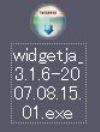新しいウィジェットを見つけたので、ご披露します。「iTunesリモート」と云い、iTunes をコントロールするウィジェットです。開発者は Yahoo JAPAN とありますから、本家ホンモノでしょう。下記からダウンロードします。
http://widgets.yahoo.co.jp/gallery/detail.html?wid=11
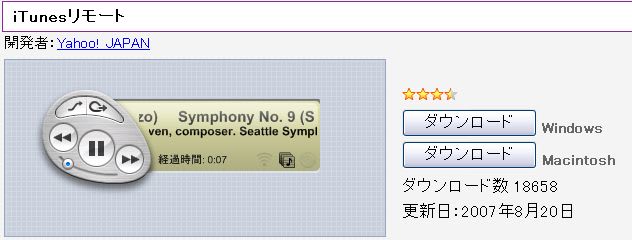
上の画面からダウンロードし、出来たアイコンをダブルクリックしてインストールすことは、何時もと同じです。2~3画面が出ますが、最後には、マイドキュメントの「My Widgets」フォルダに入ります。
 これをダブルクリックすると、右の小さいウィジェットが画面に出るので、他のウィジェットの仲間に入れます。
これをダブルクリックすると、右の小さいウィジェットが画面に出るので、他のウィジェットの仲間に入れます。
幾つかボタンがあって、再生、一時停止、音量、前の曲、次の曲、などが選べます。楽曲情報の表示/非表示を行うこともできます。iTunes は表示面積が大きいので、タスクバーにしまって、これで操作すると便利です。
http://widgets.yahoo.co.jp/gallery/detail.html?wid=11
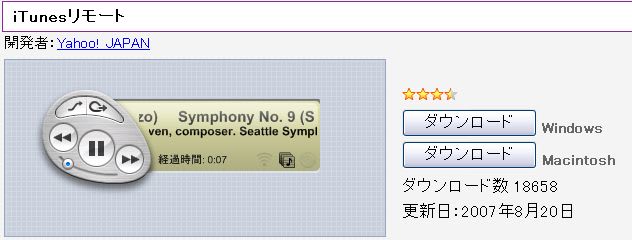
上の画面からダウンロードし、出来たアイコンをダブルクリックしてインストールすことは、何時もと同じです。2~3画面が出ますが、最後には、マイドキュメントの「My Widgets」フォルダに入ります。
 これをダブルクリックすると、右の小さいウィジェットが画面に出るので、他のウィジェットの仲間に入れます。
これをダブルクリックすると、右の小さいウィジェットが画面に出るので、他のウィジェットの仲間に入れます。幾つかボタンがあって、再生、一時停止、音量、前の曲、次の曲、などが選べます。楽曲情報の表示/非表示を行うこともできます。iTunes は表示面積が大きいので、タスクバーにしまって、これで操作すると便利です。










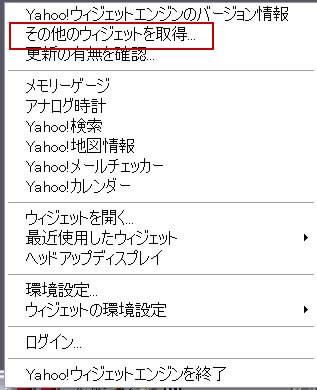 マイドキュメントの「My Widgets」フォルダーには入ってない、他のウィジェットを追加するには、タスクトレイの「Yahooウィジェットエンジン」をクリックし、上から二番目「その他のウィジェットを取得」をクリックします。
マイドキュメントの「My Widgets」フォルダーには入ってない、他のウィジェットを追加するには、タスクトレイの「Yahooウィジェットエンジン」をクリックし、上から二番目「その他のウィジェットを取得」をクリックします。 一例として今回は「You Tuber」というのを選んでみました。動画サイト You Tube の検索が出来るウィジェットです、「詳細を見る」の中にある「ダウンロード」をクリックしていくと、最後に「My Widgets」に入ります。これをダブルクリックします。
一例として今回は「You Tuber」というのを選んでみました。動画サイト You Tube の検索が出来るウィジェットです、「詳細を見る」の中にある「ダウンロード」をクリックしていくと、最後に「My Widgets」に入ります。これをダブルクリックします。

 デスクトップに表示されているウィジェットで、不要なものは、その上の何処かを右クリックし、「このウィジェットを閉じる」をクリックすれば、消えます。
デスクトップに表示されているウィジェットで、不要なものは、その上の何処かを右クリックし、「このウィジェットを閉じる」をクリックすれば、消えます。
 地図の大きさは、左上の+-バーにより、拡大縮小します。位置の移動は、画面のドラッグによります。ここらは他の地図と同じだと思います。
地図の大きさは、左上の+-バーにより、拡大縮小します。位置の移動は、画面のドラッグによります。ここらは他の地図と同じだと思います。

 ボタンをクリックすると、大きな画面になり、印刷も出来ます。
ボタンをクリックすると、大きな画面になり、印刷も出来ます。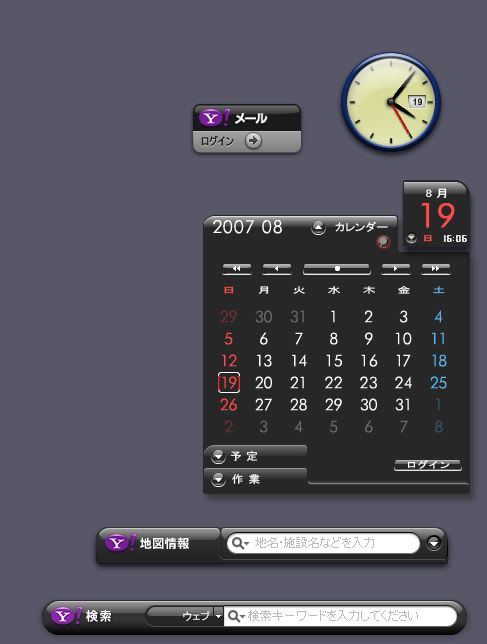
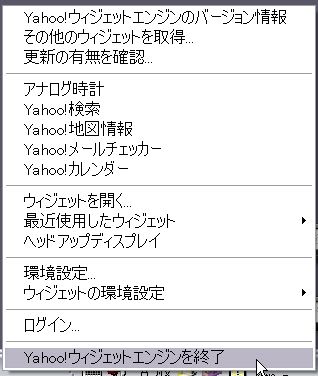 これらは、その位置に固定され、次回パソコンを起動したときも、そのままの状態にあります。それも Vista のサイドバーと同じ感じです。これを削除するには、タスクトレーに出来た「Yahoo ウィジェットエンジン」をクリックし、「Yahoo ウィジェットエンジンを終了」をクリックします。なお、削除しても、次にパソコンを起動すると、同じ状態でまた現れます。
これらは、その位置に固定され、次回パソコンを起動したときも、そのままの状態にあります。それも Vista のサイドバーと同じ感じです。これを削除するには、タスクトレーに出来た「Yahoo ウィジェットエンジン」をクリックし、「Yahoo ウィジェットエンジンを終了」をクリックします。なお、削除しても、次にパソコンを起動すると、同じ状態でまた現れます。

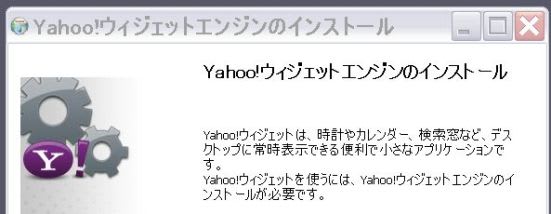 ここに説明されていることが、一番分かりやすいかもしれません。
ここに説明されていることが、一番分かりやすいかもしれません。